Despre Rectin: O Soluție Naturală pentru Hemoroizi

Rectin este un gel natural conceput pentru a oferi alinare și a ajuta la gestionarea simptomelor neplăcute ale hemoroizilor, atât interni, cât și externi sau combinați.
Dacă aveți un computer pe care îl folosesc alți membri ai gospodăriei dvs., veți dori să creați conturi de utilizator separate. Având conturi de utilizator separate, fiecare utilizator are propriile fișiere, favoritele browserului, desktopul, aplicațiile și alte elemente pe care le poate numi proprii.
V-am arătat deja despre adăugarea de utilizatori locali în articolul nostru actualizat: Cum să creați un cont local în Windows 10 . Și aici, vom arunca o privire la adăugarea unui nou utilizator cu contul său Microsoft și la utilizarea noii funcții de setări de familie bazate pe cloud .
Adăugați un adult la PC-ul cu Windows 10
Pentru a începe, accesați Setări > Conturi > Contul dvs. > Familie și alți utilizatori. În secțiunea „Familie și alți utilizatori”, selectați Adăugați pe altcineva pe acest computer .
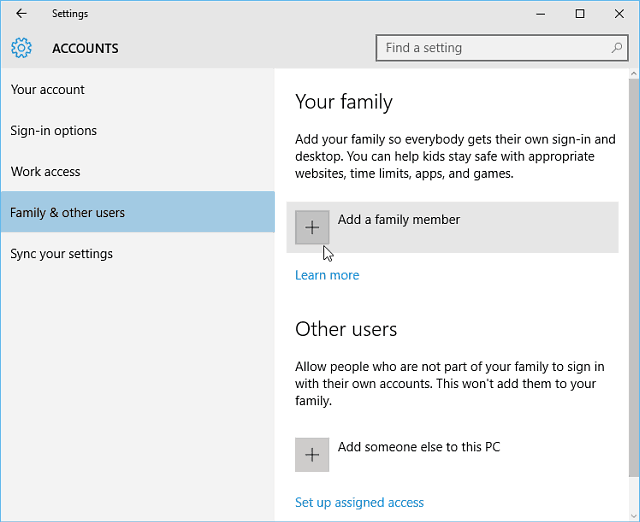
Pe următorul ecran, selectați Adăugați un adult, introduceți e-mailul contului Microsoft (@outlook, @live, @hotmail, @msn) și faceți clic pe Următorul .
Desigur, dacă persoana respectivă nu are încă un e-mail pentru contul Microsoft, va trebui să creați unul.
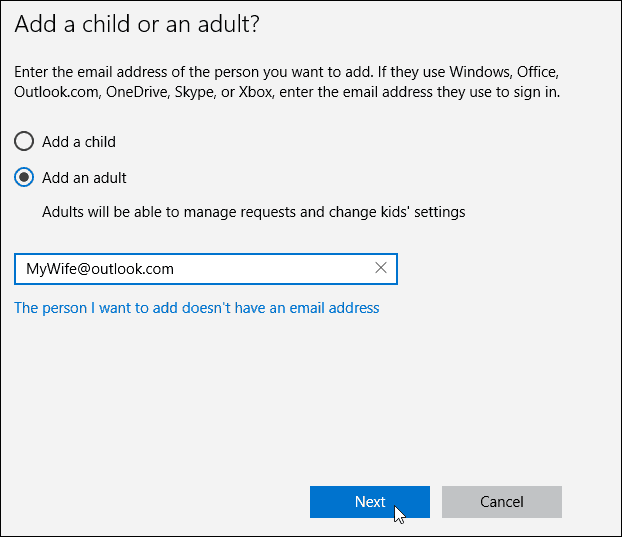
Verificați dacă doriți să adăugați utilizatorul și un e-mail de confirmare va fi trimis persoanei pe care o adăugați.
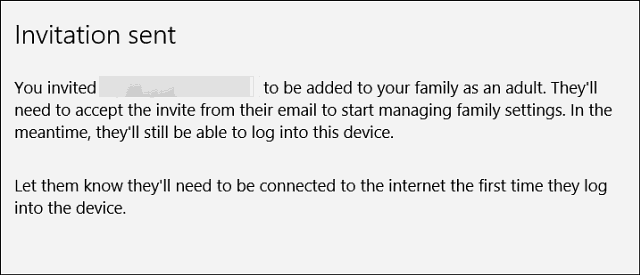
Iată o privire asupra e-mailului noului utilizator; trebuie să o accepte. Apoi, după aceea, vor trebui să se conecteze cu contul Microsoft.
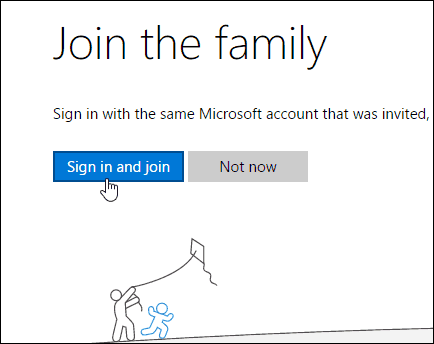
În mod implicit, aceștia vor fi adăugați ca utilizator standard. Totuși, îl puteți schimba în Administrator - util dacă vă creați un cont pentru partenerul dvs. semnificativ și gestionați o familie.
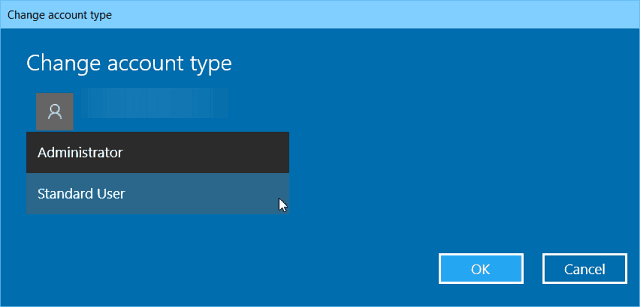
Adăugarea unui copil ca utilizator în Windows 10
Dacă adăugați un copil ca utilizator, veți avea opțiunea de a monitoriza următoarele activități:
Pentru mai multe despre gestionarea activităților copilului dvs. pe computer prin setările de familie, vă rugăm să citiți articolul nostru: Cum să configurați și să utilizați Siguranța familiei în Windows 10 .
Rectin este un gel natural conceput pentru a oferi alinare și a ajuta la gestionarea simptomelor neplăcute ale hemoroizilor, atât interni, cât și externi sau combinați.
Luptă cu eroarea Blue Screen of Death (BSOD) în Windows 10. Obțineți remedieri de depanare pentru a rezolva această eroare cu ușurință.
Dacă doriți să creați etichete în aplicația Gmail, acest ghid vă oferă soluția. Aflati cum sa faceti acest lucru atât pe telefon, cât și pe desktop.
Îmbunătățiți-vă documentele cu un chenar de pagină personalizat în Word. Află cum să adăugați și să personalizezi chenarul.
Dacă Xbox-ul dvs. nu se va conecta la Wi-Fi, urmăriți soluțiile furnizate în acest articol pentru a vă conecta Xbox și a continua să jucați.
Dacă PS4 se oprește de la sine, urmați soluțiile noastre eficiente pentru a remedia problema rapid și ușor.
Aflați cele mai bune soluții pentru a remedia eroarea „microfonul este dezactivat de setările sistemului” pe Google Meet, Zoom și Hangouts.
Descoperiți modalitățile simple și eficiente de a scrie fracții în Google Docs folosind caractere speciale și echivalente automate.
Remedierea eroarei Google ReCaptcha „Eroare pentru proprietarul site-ului: tip cheie invalid” prin soluții eficiente și actualizate.
Setările de calibrare a culorilor încorporate în Windows 10 vă ajută să îmbunătățiți acuratețea culorii monitoarelor dvs. Acest ghid detaliat vă arată cum să găsiți și să configurați aceste setări.



![Cum să remediați Xbox nu se conectează la Wi-Fi? [10 soluții rapide] Cum să remediați Xbox nu se conectează la Wi-Fi? [10 soluții rapide]](https://luckytemplates.com/resources1/images2/image-9518-0408150806444.png)
![REPARAT: PS4 se oprește de la sine Problemă aleatorie [Remediere rapidă] REPARAT: PS4 se oprește de la sine Problemă aleatorie [Remediere rapidă]](https://luckytemplates.com/resources1/images2/image-9380-0408150315212.jpg)
![Remediați „Microfonul este dezactivat de setările sistemului Google Meet” [6 trucuri] Remediați „Microfonul este dezactivat de setările sistemului Google Meet” [6 trucuri]](https://luckytemplates.com/resources1/images2/image-4566-0408150945190.png)


